WordPress – Страница 404
Настало время настроить страницу ошибок 404 в WordPress. Сегодня поговорим о разных вариантах реализации данной страницы.
Вступление:
Независимо от того, насколько сильно вы пытаетесь создать идеальный сайт, вы, вероятно, уже поняли что это просто невозможно. Пока вы публикуете новый контент, новые страницы и меняете структуру своего сайта, возникают проблемы. Без исключений. Но не беспокойтесь! В конце концов, ваша задача сделать отличную работу, управляя всеми ее аспектами.
Сегодня давайте оставим другие ошибки и проблемы в стороне, и сосредоточимся на одной из наиболее распространенных проблем, с которой сталкиваются обычные пользователи Интернета во время просмотра. Даже те, у кого нет опыта работы в веб-технологиях, знают о 404 странице ошибок. Вы видели множество из них в своей онлайн-жизни, не так ли?
Задача сегодняшнего поста – настроить эту страницу ошибок и сделать ее более удобной для пользователя.
Что такое 404 страницы ошибок?
Когда конкретная страница не может быть найдена на вашем сайте, сервер будет отправлять сообщение об ошибке 404 браузеру. Это означает, что страница или сообщение не находятся на этом веб-сайте (больше вообще не находятся 🙂 ) . Обычно это происходит, когда пользователь вводит URL-адрес вашего сайта, но попадает на же удаленную страницу, которая ранее была проиндексирована поисковыми системами и связана с другими источниками.
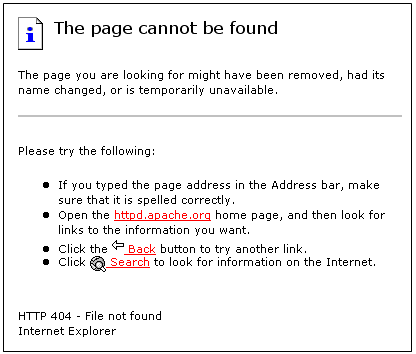
Например, если у вас есть контактная страница на сайте www.yoursite.com/contact, и кто-то пытается перейти на www.yoursite.com/contacts , WordPress сделает перенаправление на страницу 404.php.
Страница ошибки в WordPress по умолчанию
По умолчанию каждая тема WordPress поставляется с шаблоном 404.php, который отвечает за отображение сообщения об ошибке незадачливым читателям. К сожалению, эти страницы по умолчанию довольно скудны и содержат только основную информацию. Итак, если пользователь перешел на страницу 404.php, WordPress просто сообщит ему, что запрошенный ресурс не найден на сервере. Как вы можете видеть на скриншоте, страница 404 стоковой темы Twenty Seventeen не совсем приятна на вид. Вы просто должны изменить эту страницу, не так ли?

Если вам повезет, тема, которую вы используете, уже содержит несколько 404 шаблонов страниц ошибок. Возможно, это даже позволит вам настроить страницу через удобный интерфейс. Но если это не так, не беспокойтесь. Сегодня я настроен показать Вам, как создать страницу самостоятельно и предоставить её в приятном для читателя виде.
Что делает хорошую страницу ошибок в WordPress?
Не все страницы ошибок одинаковы. Иногда обычного стиля будет достаточно, чтобы привлечь внимание ваших посетителей. Но более вероятно, что вам понадобится еще несколько элементов, чтобы все внешний вид страницы был приятен пользователям сайта. По моему опыту, хороший шаблон 404 должен иметь большинство следующих элементов:
-
Апология – пользовательское личное сообщение, хорошо видимое на странице
-
Изображение – (смешное) изображение, которое делает страницу с ошибкой менее страшной
-
Контакт – Показать контактную информацию или форму
-
Поле поиска – пусть люди ищут на Вашем сайте другой контент
-
Последние сообщения – позволяют посетителям открывать одну из последних статей
-
Популярные сообщения – позволяют посетителям увидеть ваши самые популярные записи
Очевидно, что элементы страницы будут зависеть от сайта. Иногда забавная картинка просто не может быть частью серьезных бизнес-сайтов, и иногда вы будете работать на сайтах, на которых вообще не будет сообщений в блоге. Но извлеките лучшее из списка и подумайте дважды, прежде чем добавлять элементы на странице 404.
Где черпать идеи для создания страницы 404?
Я столкнулся с некоторыми удивительными страницами ошибок, которые могут помочь вам получить идеи и глядя на них придумать свои решения. Как правило, это хорошая идея сделать вашу 404-страничную забавной. Поскольку вы должны признать ошибку, ваши посетители захотят увидеть что-то забавное на странице (это обычная психология)
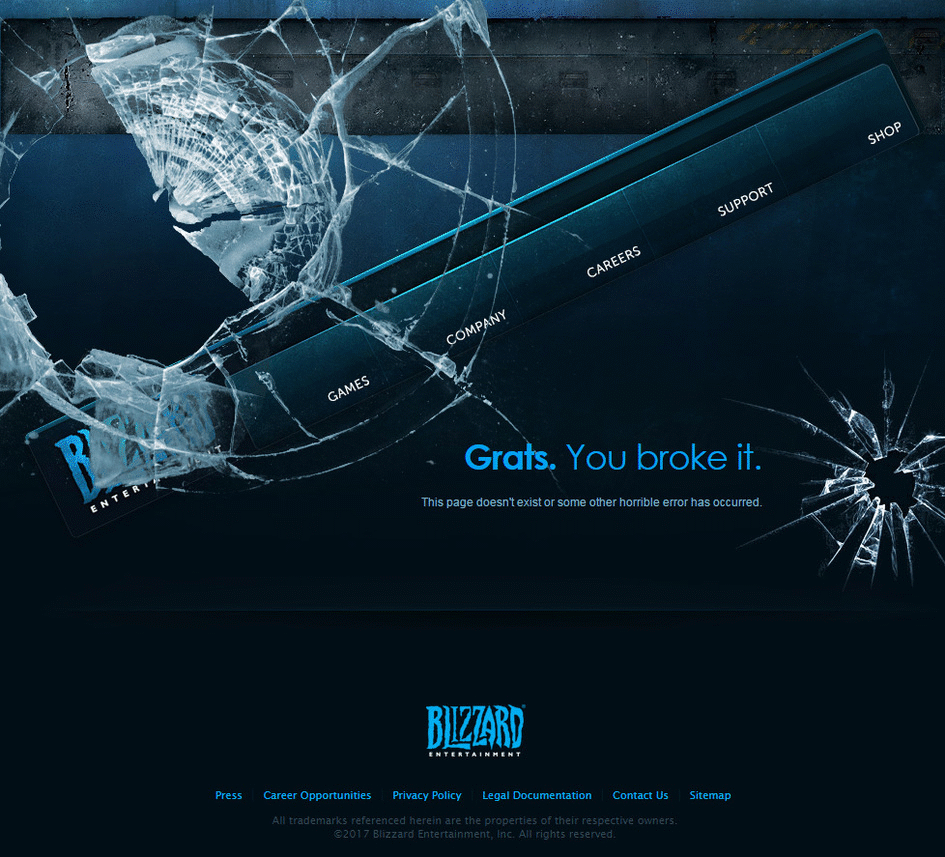
Если вы достигнете внимания посетителей, даже если они перешли на несуществующую страницу, вы можете быть уверены, что они останутся на более длительное время для просмотра сайта и вернутся снова. И, безусловно, вы можете сделать так, чтобы страница с ошибками была удобной, но об этом мы поговорим позже. На данный момент давайте посмотрим несколько примеров красиво разработанных 404 страниц ошибок:
Создайте собственной страницы ошибок 404
Во-первых, хотел бы напомнить, что изменение файлов вашей темы не является лучшей практикой. Прежде чем приступать к внесению изменений, хотел бы предложить использовать дочернюю тему. Когда вы создаете дочернюю тему для своего сайта, все изменения в ее файлах не будут затронуты обновлениями, которые вы будете устанавливать для вашей обычной темы. В этом случае создание файла 404.php в дочерней теме не повлияет на исходный, но файл все равно будет отображаться.
Не поймите неправильно, при изменении исходного файла изменений не будет. Но в этом случае обязательно создайте резервную копию, чтобы вы могли восстанавливать изменения после обновления.
Давайте сделаем вид, что вы не поленились и подготовили дочернюю тему. Итак, первый шаг – создать новый файл:
- Откройте папку, в которой вы создали дочернюю тему
- Создайте файл 404.php
- Откройте файл в удобном для Вас редакторе
-
Скопируйте и вставьте следующий код:
<?php get_header(); ?><div id="main-content"><div class="container"><div id="content-area" class="clearfix"><div id="left-area"><article id="post-0" <?php post_class( 'et_pb_post not_found' ); ?>><img src="" data-src="https://techblog.sdstudio.top/wp-content/uploads/2020/03/post-9340-5e76bb3f25a0a.png"><h1><?php esc_html_e('Page Not Found','WP Loop'); ?></h1><p><?php esc_html_e('Oh No! The page you opened does not exist. Please use the links below to navigate to a safer place.', 'WP Loop'); ?></p></article> </div> <?php get_sidebar(); ?></div> </div> </div> <?php get_footer(); ?> - Измените путь к вашему изображению в строке # 7
- Изменить заголовок в строке $ 8
- Напишите пользовательское сообщение в строке # 9
- Сохраните изменения
Вы создали собственный шаблон. Если вы просматриваете страницу, все, что вы увидите, — это изображение, сообщение и стандартный заголовок, боковая панель и нижний колонтитул, которые у вас есть на всех других страницах. Тем не менее, это далеко не то, что я описал ранее, поскольку нет виджетов, поэтому придерживайтесь еще нескольких моментов, пока мы не создадим тот идеальный 404.php, который вы хотите. Кроме того, было бы неплохо добавить некоторые стили на страницу.
Добавление пользовательских виджетов
Хотя можно скопировать всю страницу с нуля, в этом нет необходимости. WordPress уже позволяет добавлять виджеты, которые помогут вам отображать самые последние и популярные статьи. Начиная с версии 4.8, вы даже можете добавлять мультимедиа в специализированные виджеты, так почему бы не воспользоваться этим?
Чтобы добавить новые виджеты специально на страницу 404.php , предлагаю создать новую виджетную область (пространство на вашей странице, которое позволяет добавлять виджеты). В некоторых случаях темы WordPress позволяют создавать новые виджетные области на панели управления. Итак, быстро взгляните в Appearance -> Widgets. Если вам повезет, у вас будет возможность создать эту область для вас. Если нет, давайте создадим её быстро, чтобы на вашей новой странице могли быть разные виджеты:
- Перейдите в папку вашей дочерней темы
- Откройте или создайте файл functions.php
-
Скопируйте и вставьте код:
function widget_area_404 () {register_sidebar (массивсив'name' => '404 Page','id' => '404','description' => __ ('Виджеты для страницы ошибки 404.'),'before_widget' => '<div class = "et_pb_post">','after_widget' => '</ div>','before_title' => '<h4 class = "widgettitle">','after_title' => '</ h4>',));}add_action ('widgets_init', 'widget_area_404'); - Сохранить изменения
- Откройте файл 404.php, который вы изменили ранее.
-
Скопируйте и вставьте следующий код, где вы хотите показать новые виджеты (например, после названия и текста):
<? php dynamic_sidebar ('404'); ?> - Сохранить изменения
После того, как WordPress сообщит, где будет отображаться новая область виджета, настало время добавить виджеты. Итак, перейдите в Appearance -> Widgets , выберите «Недавние сообщения», «Популярные сообщения» или любой другой виджет, который вы хотели бы иметь на своей новой странице 404 (другой пример – бесплатный виджет Google Maps для показа вашего местоположения). Не забудьте настроить виджеты по своему вкусу и помните, что есть новые мультимедийные виджеты, если вы хотите добавить изображения, видео или аудиофайлы на страницу.
Используйте плагин для создания настраиваемой страницы 404
Если вы следовали всем шагам, поздравляю – у вас есть страница ошибки 404, которая будет загружена для любого из посетителей. Но даже если создание настраиваемого шаблона не так сложно, когда вам просто нужно скопировать и вставить код, который мы предоставили, многие из вас предпочтут работать в удобном для пользователя интерфейсе. В этом случае я хотели бы показать вам простой плагин, который будет создавать пользовательские 404 страницы для вас.
Плагин 404page — your smart custom 404 error page
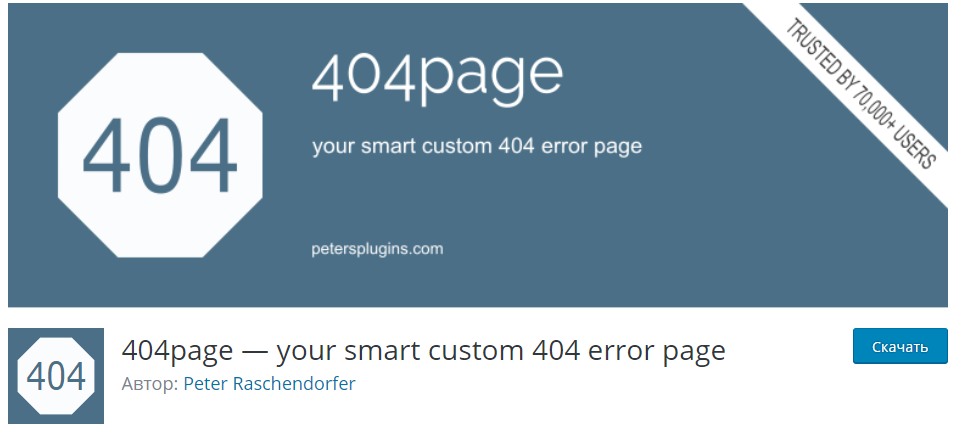
Этот плагин позволит вам легко создавать собственную страницу ошибок 404 без каких-либо усилий, которая будет адекватно работать практически с любой темой.
Затем перейдите на страницу «Внешний вид» -> «Страница ошибки 404» и выберите созданную страницу как свою страницу с ошибкой 404. Вот и все!
Загрузить плагин:
https://ru.wordpress.org/plugins/404page/
Создание страницы 404 при помощи виджетов и контента из KingComposer в теме Cactus
Зарегистрируйте новую область для применения виджета:
register_sidebar( array('name' => '404 Page','id' => '404','description' => __( 'Widgets for 404 error page.' ),'before_widget' => '<div class="et_pb_post">','after_widget' => '</div>','before_title' => '<h4 class="widgettitle">','after_title' => '</h4>', ) );После регистрации данной области мы можем применить вывод виджетов при помощи:
<?php dynamic_sidebar( '404' ); ?>Далее откройте файл 404.php
И замените его содержание кодом ниже:
<?php get_header();?><?php echo apply_filters('cactus_page_title_bar','','');?><div class="page-wrap"><?php do_action('cactus_before_page_wrap');?><div class="container"><div class="page-inner row no-aside"><div class="col-main"><section class="post-main" role="main" id="content"><article class="post-entry text-left"><?php dynamic_sidebar( '404' ); ?><a href="javascript:;" onClick="javascript :history.back(-1);"><span class="cactus-btn cactus-primary"><?php echo esc_attr('<< Назад', 'cactus');?></span></a><?php do_action('cactus_after_page_content');?></article></section></div></div></div></div><?php get_footer();Далее создайте новую секцию в King Composer с любым содержанием, после чего добавьте в область виджета отображение секции. Для этого перейдите к виджетам и перетяните компонент “KC Content”:

В область виджета для страницы 404:
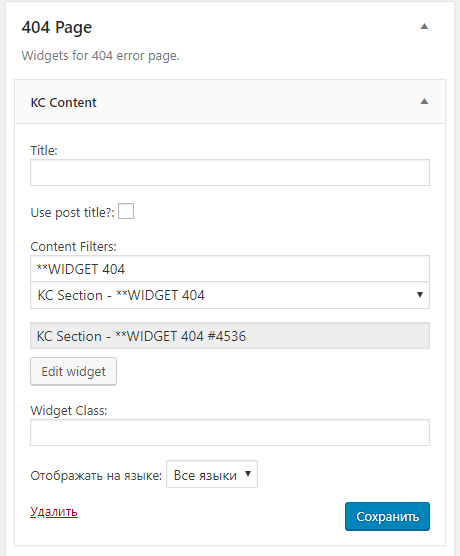
Когда компонент был перенесен введите в поле “Content Filters” название секции, у Вас под полем ввода должно появится выпадающее меню для выбора секции с похожим названием. Выберите секцию, для которой Вы подготовили контент.
Если по какой-то причине выпадающий список не отображается нажмите кнопку “Сохранить” и повторите попытку.
